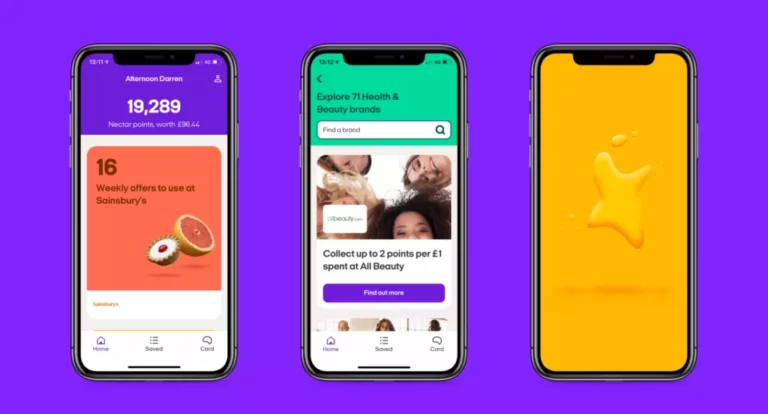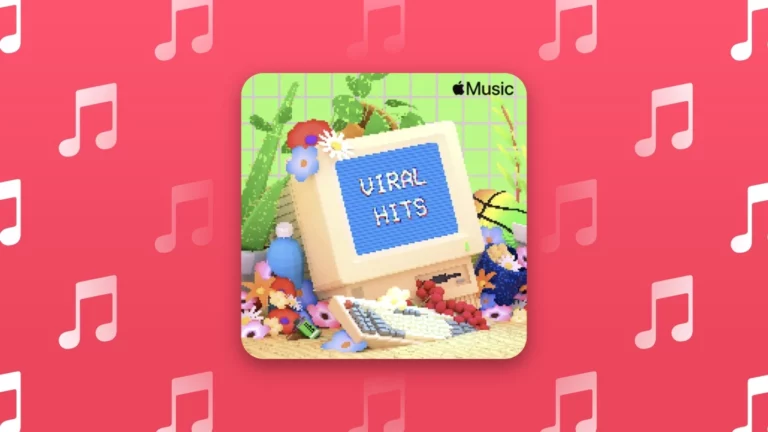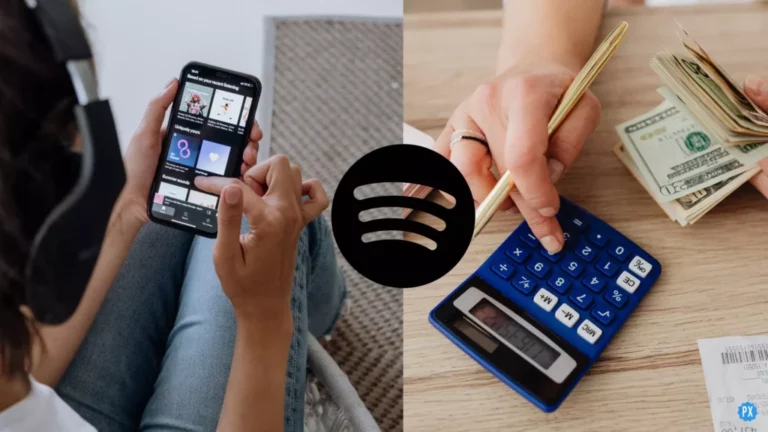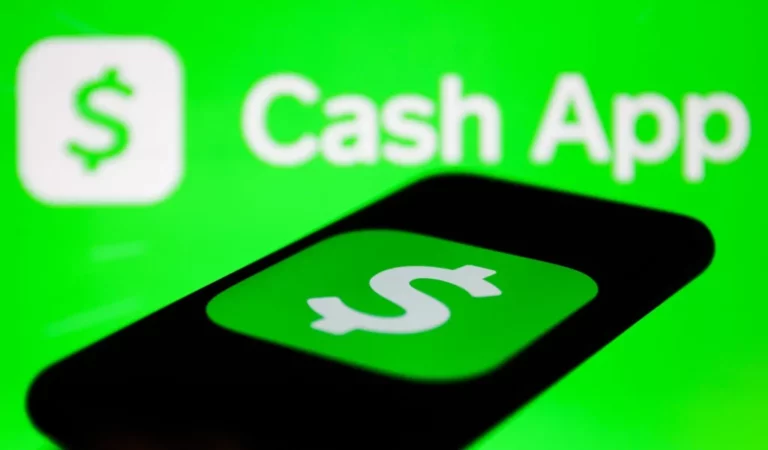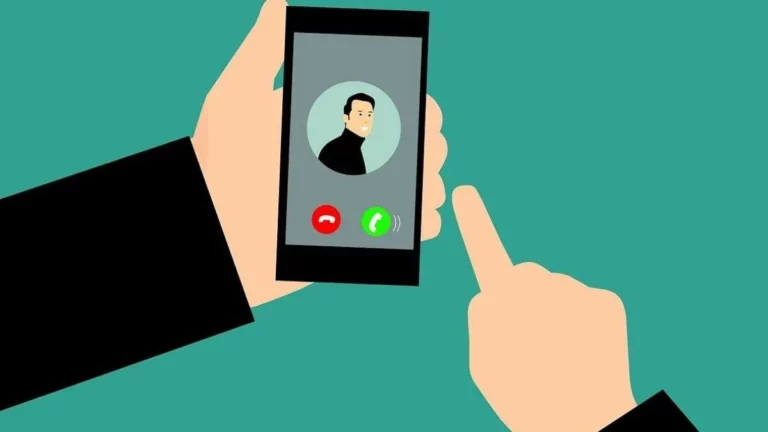Узнайте все подробности здесь!
В то время как некоторые разговоры в LinkedIn забавны и помогают вам установить хорошие связи, есть другие сообщения, которых вы просто хотите избежать. Так, LinkedIn показывает, когда вы читаете сообщение? Этот вопрос становится важным, когда вы пытаетесь игнорировать кого-то на платформе.
LinkedIn — это платформа, на которой вам нужно взаимодействовать с людьми, обращаясь к ним через сообщения, LinkedIn InMails и взаимные связи. Но что, если кто-то прислал вам что-то, на что вы не хотите отвечать, но в то же время не хотите показаться грубым, показывая, что видели сообщение и не ответили? Есть стратегия избежать этого, о которой я расскажу вам в этом блоге.
Я упомянул все важные детали того, показывает ли LinkedIn, когда вы читаете сообщение. Вы можете быстро прокрутить вниз и понять всю информацию в этой статье.
Показывает ли LinkedIn, когда вы читаете сообщение?

Да! LinkedIn показывает, когда вы прочитали сообщение. Пользователи LinkedIn могут даже видеть, в какое время сообщение было просмотрено человеком. Но этого не произойдет, если человек не подключен к вам в LinkedIn. Итак, убедитесь, что вы подключены к человеку заранее.
Кроме того, эта функция просмотра прочитанных сообщений связана с опцией уведомлений о прочтении. По умолчанию включена опция уведомлений о прочтении, которая позволяет вам видеть, прочитано сообщение или нет.
Как узнать, читал ли кто-то ваши сообщения в LinkedIn?
Чтобы узнать, как узнать, прочитал ли кто-то ваше сообщение в приложении LinkedIn или на вашем рабочем столе, выполните следующие действия:
1. Откройте свой LinkedIn и перейдите к раздел сообщений.

2. Откройте чат человека и увидеть последнее сообщение, которое вы отправили их.

3. Вы увидите маленький круг внизу ваше последнее сообщение с их дп. Это означает, что сообщение было просмотрено.

4. Когда вы будете наведите курсор на маленький кругты увидишь точное время когда сообщение было просмотрено.
Вот и все. Вот как узнать, прочитал ли кто-то ваше сообщение в LinkedIn, а также точное время его просмотра.
Как отключить уведомления о прочтении в LinkedIn?

Теперь, когда вы знаете, как узнать, читал ли кто-то ваши сообщения в LinkedIn, я расскажу вам, как от этого убежать. Вот способы, упомянутые ниже, чтобы отключить опцию уведомлений о прочтении как для настольных компьютеров, так и для мобильных устройств.
Как отключить уведомления о прочтении на рабочем столе?
Чтобы отключить опцию уведомлений о прочтении на ваших компьютерах, вам необходимо выполнить шаги, указанные ниже:
1. Откройте LinkedIn профиль и нажмите на Мне значок в верхней части экрана.

2. Коснитесь фотографии своего профиля, затем коснитесь значка Настройки и конфиденциальность вариант.
3. Затем нажмите на Конфиденциальность данных вариант.

4. Прокрутите вниз и под Обмен сообщениями раздел, нажмите Квитанции о прочтении и индикаторы ввода.

5. Под Показатели доставкипереведите переключатель влево, чтобы отключить эту функцию.

Вот и все. Вы успешно отключили опцию уведомлений о прочтении в LinkedIn.
Как отключить уведомления о прочтении на мобильном телефоне?
Если вы хотите отключить опцию уведомлений о прочтении на мобильном устройстве, вот все, что вам нужно сделать.
1. Откройте приложение LinkedIn и нажмите на свой профиль значок в верхний левый угол.
2. Нажмите на настройки внизу.
3. Затем нажмите на Конфиденциальность данных вариант.

4. Под Обмен сообщениями раздел, нажмите Квитанции о прочтении и индикаторы ввода.

5. Затем проведите по переключателю влево, чтобы выключить его.
Вот и все. Вы успешно отключили опцию «Отчеты о прочтении».
Подведение итогов
В этом блоге я упомянул все основные детали и информацию о LinkedIn показать, когда вы читаете сообщение. Я надеюсь, что эта информация послужит вам хорошо и в ваших интересах. Если у вас есть какие-либо сомнения или предложения, не стесняйтесь комментировать ниже. Мы свяжемся с вами в ближайшее время. Чтобы узнать больше о таких информативных и интересных блогах, продолжайте посещать наш веб-сайт Path of EX. Желаю отличного дня!
Часто задаваемые вопросы
1. Что означает галочка в сообщениях LinkedIn?
LinkedIn давал вам как уведомления о доставке, так и о прочтении, но вы, возможно, не замечали этого раньше. Когда сообщение отправляется, рядом с ним ставится галочка, указывающая на то, что сообщение было доставлено, но еще не прочитано получателем.
2. Что означает галочка в сообщениях LinkedIn?
Галочка на сообщении LinkedIn означает, что сообщение было доставлено, но не обязательно открыто или прочитано. LinkedIn использует различные значки для отображения статуса ваших сообщений. Помимо уведомления о прочтении в LinkedIn, вы также можете узнать, когда было просмотрено ваше сообщение в LinkedIn.
3. Можно ли отменить отправку сообщения в LinkedIn?
Нет, вы никаким образом не можете отменить отправку сообщения в LinkedIn. Вы можете изменить или удалить сообщение только в течение 60 минут после его отправки. Вы не можете восстановить удаленное сообщение. При удалении сообщения оно удаляется для всех участников беседы. Когда сообщение редактируется или удаляется, отредактированный или удаленный значок отображается для всех участников беседы.
4. Когда вы удаляете переписку в LinkedIn, знает ли другой человек об этом?
Нет, другой человек ничего об этом не узнает, потому что ветка беседы будет удалена только из вашего почтового ящика, а не из папки получателя.